La modélisation de maillage 3D offre plusieurs méthodes de création de conceptions de forme libre par étirement, torsion, mise à l'échelle et lissage du maillage.
Vous pouvez choisir parmi les outils suivants pour vous faciliter la tâche.
Lisser un maillage
Le lissage de maillage est une propriété de maillage 3D spécifique des objets. Un maillage non lissé a un niveau de lissage de 0. En revanche, un lissage de maillage peut aller jusqu'à 256, bien qu'en règle générale les maillages utilisent uniquement des niveaux de 1 à 4. Dans l'illustration suivante, la sphère de maillage est modifiée à l'aide des poignées, puis extrudée et lissée.

Vous gagnerez en efficacité si vous utilisez les gizmos pour compléter vos modifications et si vous procédez ensuite à une extrusion et une scission des faces sur les objets maillés qui n'ont pas encore été lissés. Vous pouvez rapidement basculer entre les différents niveaux de lissage à l'aide de la palette Propriétés afin d'obtenir un aperçu du maillage. Les lissages trop importants accroissent la complexité des conceptions et ont donc une incidence sur les performances.
Sélectionner des sous-objets à l'aide des filtres de sélection
La sélection d'un sous-objet dans un maillage peut être difficile. Pour vous faciliter la tâche, vous pouvez définir un filtre de sous-objets dans le groupe de fonctions Sélection de l'onglet Maillage. Limitez la sélection aux faces, arêtes ou sommets afin de restreindre le type de sous-objet à sélectionner. Dans l'illustration suivante, le filtre de sélection des sous-objets de face est activé. Vous pouvez donc sélectionner des faces individuellement ou à l'aide des options Fenêtre ou Capture.
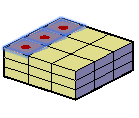
Prolonger ou extruder des faces de maillage
Vous pouvez prolonger une ou plusieurs faces de maillage à l'aide d'un gizmo 3D qui apparaît lorsque vous sélectionnez une face. Vous pouvez également extruder une ou plusieurs faces de maillage à l'aide de la commande EXTRUDERMAILLE. Une différence essentielle entre le prolongement et l'extrusion des faces de maillage réside dans la manière dont les faces sont modifiées malgré l'utilisation de mêmes distances.
Grâce aux gizmos 3D, lorsque vous modifiez les faces sélectionnées, les faces adjacentes sont étirées pour s'adapter à la modification. Lorsque l'objet est lissé, les faces adjacentes s'adaptent au nouvel emplacement des faces. Dans l'illustration suivante, les faces de maillage mises en surbrillance sont étendues à l'aide du gizmo Déplacement 3D, puis lissées.

En revanche, l'extrusion de maillage insère des faces supplémentaires afin de combler l'espace séparant les faces extrudées de la surface d'origine. Grâce à l'extrusion de maillage, vous pouvez définir si les faces adjacentes sont extrudées en tant qu'unité (jointes) ou séparément (non jointes) comme indiqué dans l'illustration suivante.
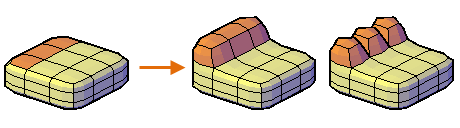
Conserver les arêtes avec des plis
Pour limiter la distorsion lorsque le maillage est lissé, vous pouvez plier les arêtes sélectionnées afin d'en conserver la netteté, quel que soit le degré de lissage du maillage. Vous devrez peut-être également plier l'arête dans les faces environnantes. L'illustration suivante affiche des faces extrudées sur un tore maillé, tour à tour pliées et non pliées.
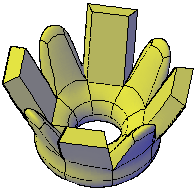
Lorsque vous définissez le paramètre Pliage sur Toujours, l'arête pliée conserve sa netteté après le lissage. Dans le cas contraire, le degré de lissage équivalent s'applique à l'arête pliée.
Subdiviser les faces sur un maillage
Lorsque vous affinez un maillage, une ou plusieurs faces sont divisées en plusieurs faces de plus petite dimension pour en assurer un meilleur contrôle. Toutefois, l'accroissement du nombre de faces rend le modèle plus complexe. En outre, l'affinage d'un objet maillé tout entier réinitialise le niveau de base du lissage à zéro. Cette modification risque de générer une grille dense qu'il n'est alors plus possible de simplifier. Pour de meilleurs résultats, évitez d'affiner l'objet et affinez ou scindez uniquement les faces pour lesquelles une modélisation détaillée est nécessaire. L'illustration suivante montre le résultat obtenu lorsque vous affinez l'intégralité ou une seule face d'une boîte maillée lissée.
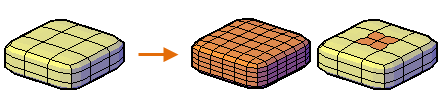
Convertir le maillage en surfaces ou solides 3D
Si vous devez modifier des objets maillés par intersection, soustraction ou union, vous pouvez les convertir en surfaces ou solides 3D. De même, si vous devez appliquer un pliage ou un lissage à une surface ou un solide 3D, vous pouvez le convertir en maillage. La fidélité absolue à la forme de l'objet initial n'est toutefois pas toujours observée lors des conversions. Si possible, évitez de passer d'un type d'objet à l'autre plus d'une fois. Si vous constatez que la conversion modifie la forme de l'objet de manière inacceptable, annulez l'opération et réessayez avec d'autres paramètres.
Eviter les problèmes de maillage
Les problèmes suivants peuvent survenir lors de la conversion de maillages en solides 3D :
-
Vides dans l'objet maillé. Si vous observez des vides, vous pouvez parfois les combler en lissant le maillage, en affinant les faces adjacentes ou à l'aide de la variable CREERMAILLE. Dans l'illustration suivante, un maillage a été tordu par rotation 3D à plusieurs niveaux de lissage.

-
Faces maillées sécantes. Permettent d'éviter la création d'un maillage auto-sécant lorsque vous déplacez, faites pivoter ou mettez à l'échelle des sous-objets. Ce phénomène peut survenir lorsqu'une ou plusieurs faces coupent d'autres faces du même objet maillé. Dans l'illustration suivante, les faces supérieures du maillage passent devant les faces inférieures.

Affichez le maillage sous plusieurs points de vue afin de garantir la viabilité du modèle.
- Faces renvoyant des coins. Lorsque vous fusionnez plusieurs faces, vous pouvez créer une configuration de maillage dans laquelle la face fusionnée renvoie un coin. Si une face obtenue possède un sommet doté de deux arêtes et de deux faces, vous ne pouvez pas convertir le maillage en un solide 3D.
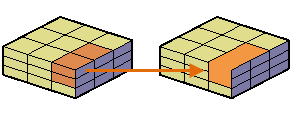
Les objets maillés qu'il est impossible de convertir en solides peuvent souvent être convertis en surfaces. Pour résoudre ce problème, convertissez le maillage en solide à facettes, plutôt qu'en solide lisse. Vous pouvez également résoudre le problème en scindant les faces adjacentes, à partir du sommet partagé (SCINDERMAILLE).